스마트폰, 모바일 서비스를 이용해서 SC제일은행 계좌를 만들었습니다. 이번 글에서는 SC제일은행 계좌를 만들기 위해서 '본인인증', '신규계좌 개설', '인터넷 뱅킹 신규가입', 그리고 '인증서 신규 발급' 혹은 '카카오페이 인증서 등록하기' 방법에 대해 알아보고 정리했습니다.
SC제일은행 모바일로 가입 전 준비물
SC제일은행에 모바일로 계좌를 만들기 위해 필요한 준비물입니다. 개인적으로 스마트폰, 운전면허증, 다른 은행 계좌(계좌번호 및 비밀번호), 카카오페이 인증서로 계좌를 만들었습니다.
- 스마트폰
- 주민등록증 혹은 운전면허증
- SC제일은행이 아닌 다른 은행 계좌
- OTP 혹은 카카오페이나 토스 인증서
SC 제일은행 가입 및 계좌 만들기

- 구글 플레이스토어에서 'SC제일은행' 앱을 다운로드합니다.

- 'SC제일은행' 앱을 실행합니다.
- SIGNUP(가입하기) 버튼을 클릭합니다.
- 시작하기를 누릅니다.
- 회원가입을 위한 단계는 '본인인증', '입출금통장 개설', '인터넷뱅킹 신규'로 이루어져 있습니다.
- 다음을 누릅니다.
본인인증

- 통장을 만들기 전 '신청 조건 확인'을 잘 확인해줍니다.
- 다음의 경우에 신청이 불가능합니다.
- 단기 다수계좌 개설 명의인(최근 30일 이내)
- 미성년자(만 19세 미만)
- 외국인, 재외국인, 해외 거주자
- 대포통장 또는 전자금융 사기계좌 명의인
- 해외 접속을 통한 서비스를 신청한 경우
- 신청 조건 확인 후 '확인'을 클릭합니다.
- '전체 동의' 클릭 후 다음장으로 넘어갑니다.
- 통신사 본인 확인 절차입니다. '확인'을 누릅니다.
- '간편 인증 서비스 이용약관'입니다. '확인'을 눌러 다음으로 진행합니다.
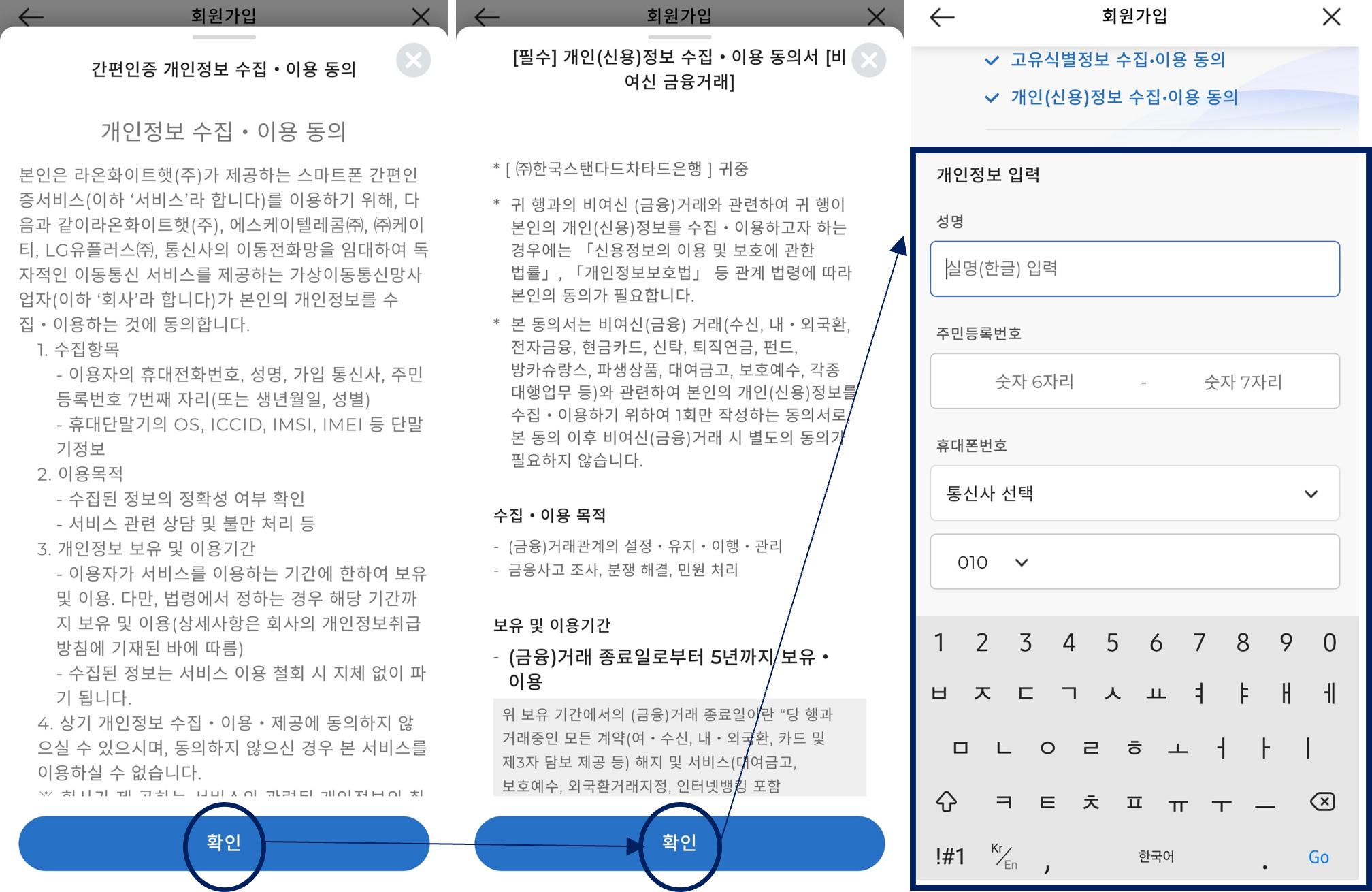
- '확인'을 눌러 다음으로 진행합니다.
- 개인(신용) 정보 수집 및 이용 동의서를 확인한 후 '확인'을 눌러 다음으로 진행합니다.
- 회원가입 페이지에서 성명, 주민등록번호, 휴대폰 번호를 입력합니다.
- 모든 기재사항을 입력한 후 '다음'으로 넘어갑니다.

- '간편 인증' 절차입니다. 스크롤을 아래로 내립니다.
- 'SMS 전송 요청'을 클릭합니다.

- 자동으로 넘어간 문자메시지 페이지가 나옵니다. 문자란에 기재된 코드번호를 그대로 '보내기' 버튼을 눌러 보냅니다.
- 다시 자동으로 앱 화면으로 넘어오게 됩니다.
- 단말기기가 등록되었다는 알림 메시지가 뜹니다. '확인'을 눌러 다음으로 넘어갑니다.
- 본인인증 절차는 마쳤습니다.
입출금통장 개설

- 다음으로 입출금통장 개설 절차입니다.
- 고객정보를 입력하고 스크롤을 아래로 내립니다.
- 이어지는 고객정보를 입력하고 스크롤을 아래로 내립니다.
- 관리 영업점을 입력하는 마지막란에서 '조회'를 클릭해서 거주지와 가까운 SC제일은행 영업점을 찾아서 입력합니다.
- 영업점 입력 후 '다음'을 눌러 진행합니다.

- 준비해놓았던 주민등록증 혹은 운전면허증을 촬영합니다.
- 촬영 후 남은 정보란을 채워주고 '확인'을 눌러 다음으로 넘어갑니다.

- '약관 및 동의'를 확인하고 다음으로 넘어갑니다.
- '거래목적 확인'을 기재하고 다음으로 넘어갑니다.
- 자신에게 맞는 '거래목적'과 '자금의 원천'을 기재하고 해외 납세 의무 확인을 한 후 '다음'으로 넘어갑니다.

- 입출금통장 개설 단계에서는 다른 은행 계좌를 등록해서 '추가 인증'을 하는 절차가 포함되어 있습니다.
- 준비해 둔 다른 은행 계좌를 입력하고 '1원 송금하기'를 클릭합니다.

- 다른 은행 계좌에서 1원을 받으면서 인증번호 4자리를 같이 받았습니다. 그 인증번호를 확인해서 입력해줍니다.
- 인증번호 입력 후 잠시 대기합니다.
- 곧 문자메시지로 인증이 완료되었다는 답장이 옵니다. 입출금통장 개설 단계가 마쳤습니다.
- 이제 '다음'을 클릭해서 계속 진행할 수 있습니다.
인터넷 뱅킹 신규
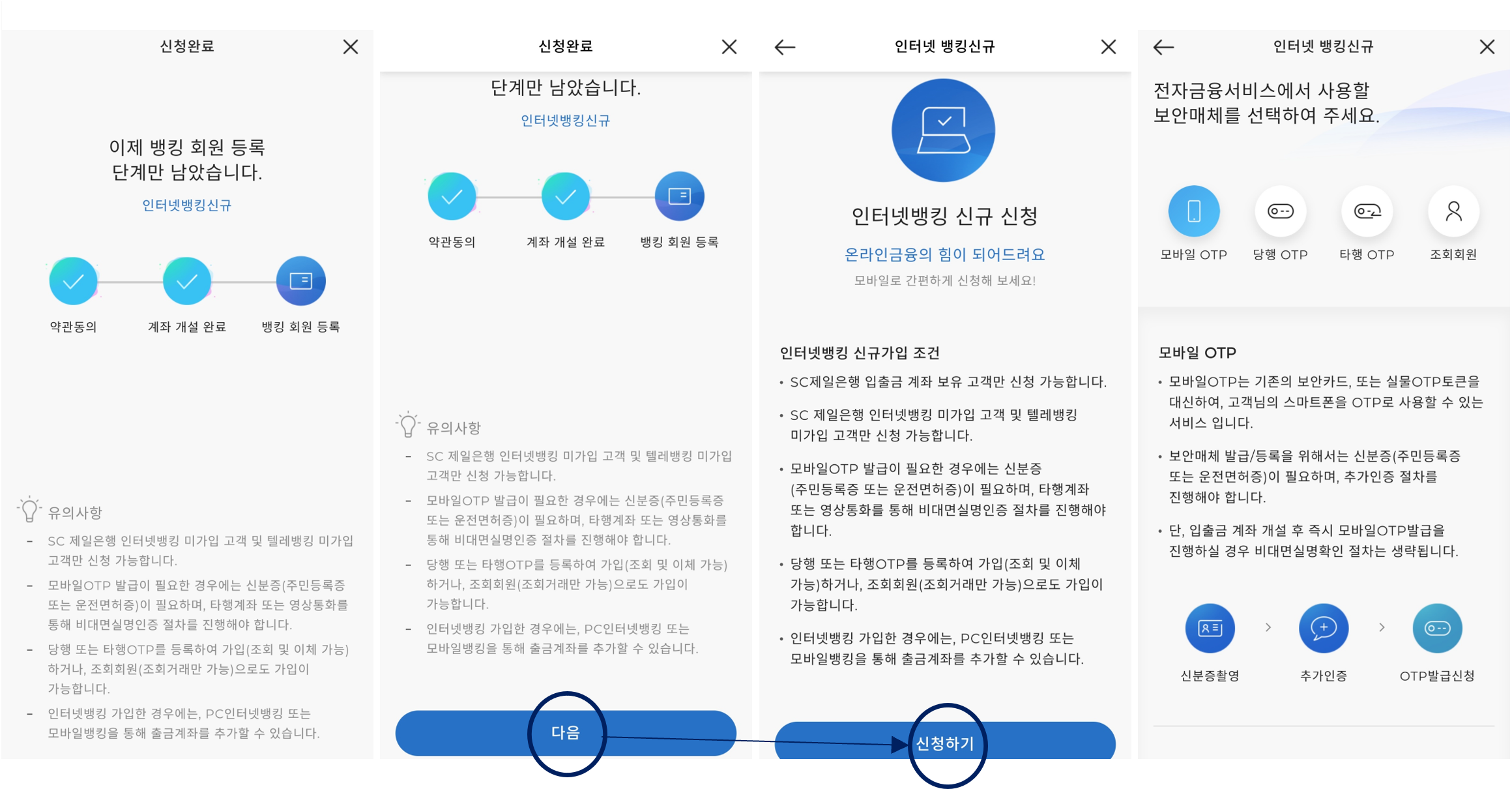
- 다음으로 인터넷 뱅킹 신규 단계입니다.
- '다음'을 눌러 진행합니다.
- 인터넷뱅킹 신규 '신청하기'를 클릭합니다.
- 보안매체 선택란에서 '모바일 OTP'를 선택합니다.

- '다음'을 누릅니다.
- 약관 확인 및 전체 동의 후에 '다음'을 누릅니다.
- '신청정보'를 입력하고 '신청 완료'를 클릭해서 계속 진행합니다.

- '로그인 비밀번호'를 설정합니다.
- 노란색으로 표시된 '계좌번호'를 메모지에 따로 기재해두기를 추천합니다.
- '신청완료'를 누릅니다.
- 모바일 OTP 인증번호를 설정한 후 '다음'을 누릅니다.
- 이제 인터넷뱅킹 신규 가입이 완료되었습니다. '확인'을 누릅니다.
인증서 신규 발급 혹은 카카오페이 인증서 등록

- SC제일은행 앱에 로그인을 하기 위해서 '인증서'가 필요합니다.
- 새롭게 인증서를 발급받으실 경우에는 '인증서 발급'을 클릭합니다.
- 주민등록번호를 입력하고 다음 창에서 본인확인란(계좌번호는 아까 따로 기재해두었던 것을 사용)이 채운 후 '다음'을 눌러 인증서를 발급받습니다.

- 혹은 기존의 카카오페이 인증서나 토스 인증서를 사용하시는 경우에는 절차가 조금 다릅니다.
- 아래에 '로그인 방식 선택'을 클릭합니다. (만약 신규 발급으로 들어갔다가 막혔다면 SC제일은행 앱을 종료하고 다시 들어가면 로그인 창이 다시 뜨게 됩니다)
- 토스 인증서 혹은 카카오페이 인증서를 클릭합니다.
- '카카오페이 인증서 이용등록'을 사용했었기에 카카오페이 인증서로 예시를 들겠습니다.

- '다음'을 클릭합니다.
- 핀테크 인증서 이용 등록 창에서 '전체 동의'를 클릭하고 스크롤을 내립니다.
- 개인정보를 입력하고 '인증번호 확인'을 클릭합니다.

- 약관 동의에서 '전체 동의' 후 '다음'을 클릭합니다.
- '카카오페이 인증서 등록이 완료되었습니다'. '확인'을 클릭하여 등록을 마칩니다.
- 이제부터 SC제일은행 앱에 로그인할 때는 카카오페이 인증서로 로그인을 하게 됩니다.
이제 SC제일은행에서 신규 계좌를 개설했습니다. 다음은 SC제일은행에서 외환거래계좌를 만드는 방법입니다.
SC 제일은행 외화통장 개설하기 (모바일)
이전 글에서 SC제일은행 앱을 다운로드 받고 신규가입 및 계좌 개설하는 방법에 대해 알아보았습니다. 이번 글에서는 이어서 SC제일은행 앱으로 외화통장을 개설하는 방법을 살펴보겠습니다. 광
feedbacklooper.tistory.com
11인치 태블릿, 12.4인치 태블릿 비교하기 (feat. 15.6인치, 13인치 노트북)
11인치 태블릿, 12.4인치 태블릿 비교하기 (feat. 15.6인치, 13인치 노트북)
갤럭시탭 S6(11인치)와 갤럭시탭 S7+(12.4인치) 두 모델의 화면 사이즈 크기를 비교해보았습니다. 갤럭시탭과 같은 태블릿 pc에서 가장 자주 활용되는 노트북 듀얼 모니터 크기 비교를 위해서 15.6인
feedbacklooper.tistory.com




댓글